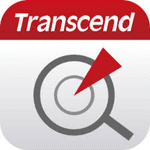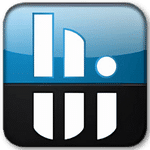برنامج Intel Driver & Support Assistant | لتحديث التعريفات
Intel Driver & Support Assistant هو أداة مجانية من Intel تساعدك على تحديث برامج التشغيل الخاصة بأجهزة Intel المثبتة على جهازك، مثل معالج الرسوميات وبطاقة الشبكة والشرائح الأخرى.
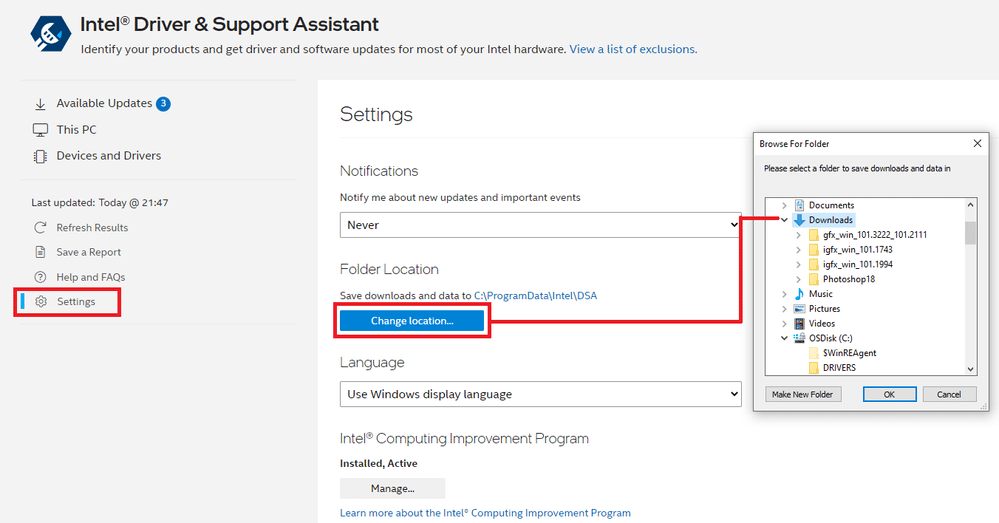
مميزات برنامج Intel Driver & Support Assistant
يتميز برنامج Intel Driver & Support Assistant بالعديد من المزايا التي تجعله أداة ضرورية للحفاظ على أداء جهاز الكمبيوتر الخاص بك بأفضل شكل، ومن أهم هذه المزايا:
- سهولة الاستخدام:
- يتميز البرنامج بواجهة مستخدم بسيطة وسهلة الفهم، مما يجعله مناسبًا لجميع المستخدمين، حتى أولئك الذين ليس لديهم خبرة فنية كبيرة.
- عملية التثبيت والتحديث تتم بخطوات بسيطة وواضحة.
- التحديثات التلقائية:
- يقوم البرنامج بفحص جهازك بشكل دوري للبحث عن تحديثات جديدة لبرامج التشغيل الخاصة بأجهزة Intel المثبتة لديك.
- يمكنك ضبط البرنامج لتثبيت التحديثات تلقائيًا، مما يوفر عليك الوقت والجهد.
- دعم شامل:
- يدعم البرنامج جميع أجهزة Intel المثبتة على جهازك، بما في ذلك معالجات الرسوميات، وبطاقات الشبكة، والشرائح الأخرى.
- يضمن لك البرنامج الحصول على أحدث برامج التشغيل المتوافقة مع جهازك.
- تحسين الأداء:
- تحديث برامج التشغيل يمكن أن يحسن بشكل كبير من أداء جهازك، خاصةً عند تشغيل الألعاب أو التطبيقات التي تتطلب رسومات عالية.
- يساعد البرنامج في إصلاح الأخطاء والمشاكل التي قد تواجهها في جهازك.
- الأمان:
- يضمن لك البرنامج الحصول على أحدث التحديثات الأمنية، مما يحمي جهازك من الثغرات الأمنية.
- مجاني:
- البرنامج مجاني تمامًا، ولا يتطلب أي رسوم اشتراك.

طريقة تشغيل واستخدام برنامج Intel Driver & Support Assistant
إليك شرح مفصل لطريقة تشغيل واستخدام برنامج Intel Driver & Support Assistant:
1. تحميل وتثبيت البرنامج:
- التحميل:
- قم بزيارة موقع Intel الرسمي.
- ابحث عن “Intel Driver & Support Assistant” أو “Intel DSA”.
- قم بتنزيل أحدث إصدار من البرنامج.
- التثبيت:
- بعد تحميل الملف، قم بتشغيله.
- اتبع التعليمات التي تظهر على الشاشة لإكمال عملية التثبيت.
- وافق على شروط الترخيص.
2. تشغيل البرنامج:
- بعد التثبيت، سيظهر رمز البرنامج في شريط المهام (بجوار الساعة).
- يمكنك أيضًا تشغيل البرنامج من قائمة “ابدأ” في نظام التشغيل Windows.
- عند تشغيل البرنامج سيقوم بفحص جهازك بشكل تلقائي ليتعرف على مكونات جهازك من إنتاج شركة انتل.
3. استخدام البرنامج:
- فحص التحديثات:
- بعد تشغيل البرنامج، سيبدأ بفحص جهازك للبحث عن تحديثات جديدة لبرامج التشغيل.
- سيعرض البرنامج قائمة بالتحديثات المتاحة.
- تثبيت التحديثات:
- حدد التحديثات التي تريد تثبيتها.
- انقر على زر “تنزيل” أو “تثبيت”.
- اتبع التعليمات التي تظهر على الشاشة لإكمال عملية التثبيت.
- الإعدادات:
- يمكنك الوصول إلى إعدادات البرنامج من خلال النقر على رمز الإعدادات.
- يمكنك ضبط البرنامج للتحقق من التحديثات تلقائيًا وتثبيتها.
- يمكنك ضبط البرنامج لكي يقوم بإعلامك فقط بوجود تحديثات متاحة لكي تقوم بتثبيتها يدوياً.
4. نصائح إضافية:
- الاتصال بالإنترنت: تأكد من أن جهازك متصل بالإنترنت أثناء استخدام البرنامج.
- إعادة التشغيل: قد تحتاج إلى إعادة تشغيل جهازك بعد تثبيت بعض التحديثات.
- التحقق من الموقع الرسمي: قم دائمًا بتنزيل البرنامج من موقع Intel الرسمي لتجنب البرامج الضارة.
- خدمة الخلفية: يجب التأكد من أن خدمة برنامج Intel Driver & Support Assistant تعمل في خلفية نظام التشغيل.
ملحوظة:
- قد تختلف الخطوات قليلاً حسب إصدار البرنامج ونظام التشغيل الخاص بك.
- إذا واجهت أي مشاكل، يمكنك الرجوع إلى موقع Intel الرسمي للحصول على الدعم.
متطلبات تشغيل برنامج Intel Driver & Support Assistant
لتشغيل برنامج Intel Driver & Support Assistant بسلاسة، هناك بعض المتطلبات الأساسية التي يجب توفرها في جهاز الكمبيوتر الخاص بك:
1. نظام التشغيل:
- يدعم البرنامج أنظمة التشغيل التالية:
- Windows 11
- Windows 10
- Windows 8/8.1
- Windows 7
2. متطلبات أخرى:
- اتصال بالإنترنت: يتطلب البرنامج اتصالًا نشطًا بالإنترنت لتنزيل التحديثات.
- معالج Intel: يجب أن يحتوي جهازك على معالج Intel متوافق.
- متصفح الإنترنت: يعمل البرنامج من خلال متصفح الإنترنت الخاص بك.
ملاحظات هامة:
- تأكد من أن نظام التشغيل الخاص بك محدث بأحدث التحديثات لضمان أفضل أداء للبرنامج.
- قد تحتاج إلى صلاحيات المسؤول لتثبيت وتحديث برامج التشغيل.
- لتفادي أي مشاكل أو برامج ضارة, قم بتحميل البرنامج من موقع شركة انتل الرسمي فقط.
تابعنا دائماً لتحميل أحدث البرامج من موقع شرح PC